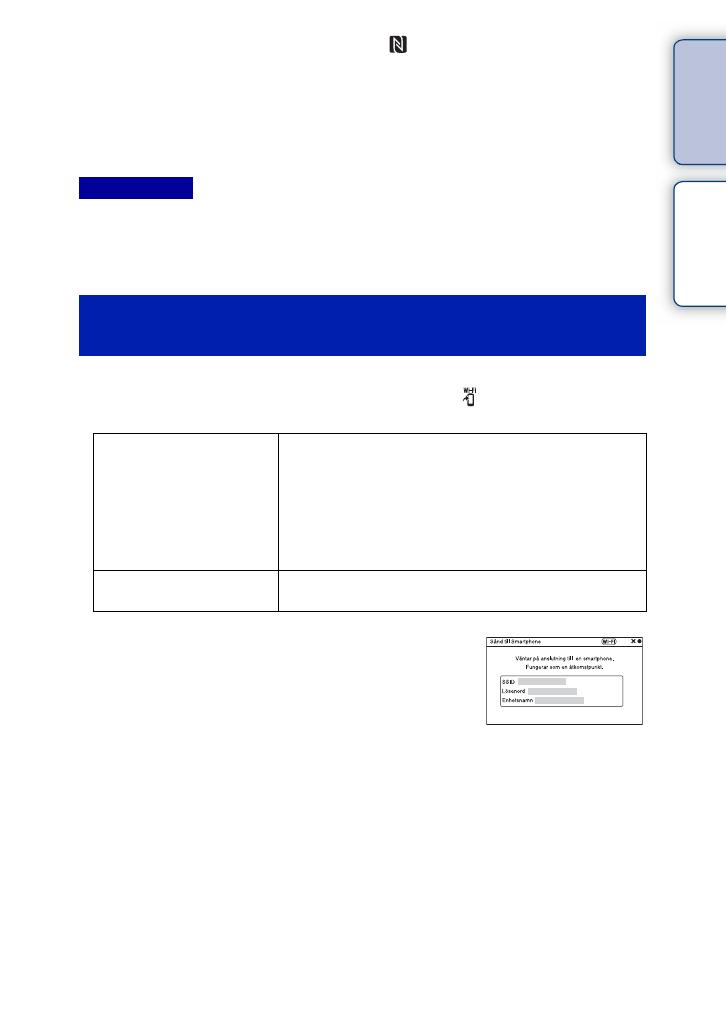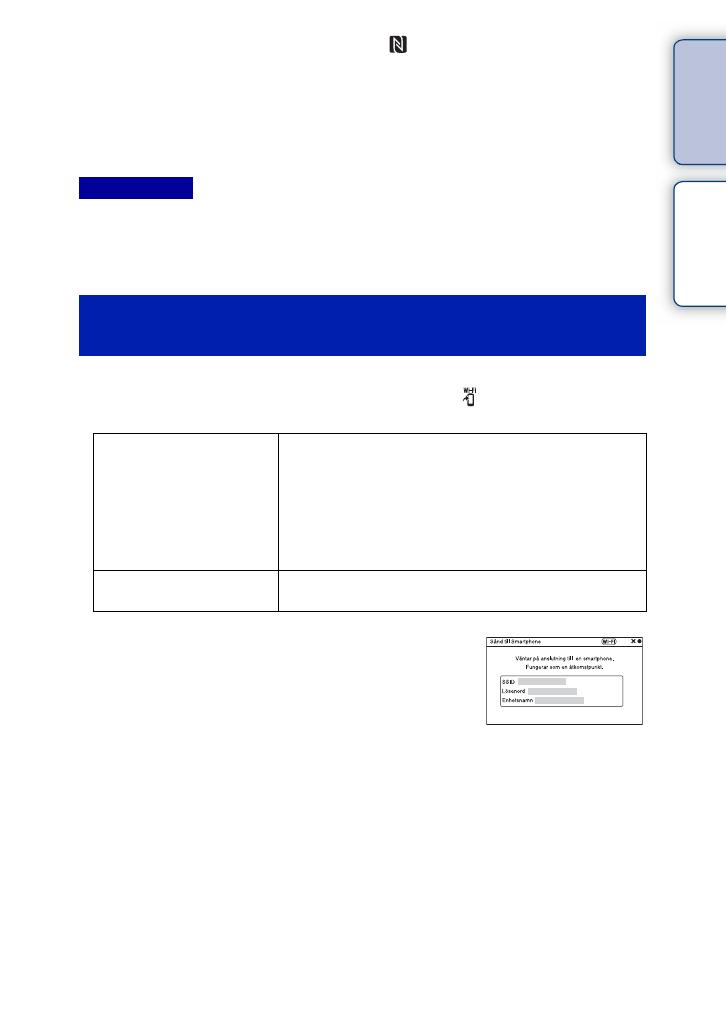
v
SE
Angående
NEX-5T
Register
(NEX-5T)
• När punkten [Flygplansläge] är inställd på [På] går det inte att ansluta kameran och smartphonen. Ställ in
[Flygplansläge] på [Av].
• RAW-bilder omvandlas till JPEG-format när de överförs.
• Det går inte att överföra filmer i AVCHD-format.
1 MENU t [Uppspelning] t [Sänd till Smartphone] t önskat läge.
• Gå vidare till steg 1 i [Välj för denna enhet] när du har tryckt på (Sänd till Smartphone) på
kameran.
• NFC-funktionen går bara att använda när N-märket visas på kameran.
• Håll smartphonen mot kameran i minst två sekunder tills ”PlayMemories Mobile” startar.
• Om du inte hittar något N-märke på smartphonen, så kontrollera var beröringspunkten sitter i
bruksanvisningen till smartphonen.
• Det går att ställa in storleken på bilden som ska skickas till smartphonen på [Original], [2M] eller
[VGA]. För att ändra bildstorleken: För Android, välj [Bildkvalitet] på menyn i ”PlayMemories
Mobile”, och för iPhone, välj inställningsmenyn
t ”PlayMemories Mobile” t [Bildkvalitet].
Anmärkningar
Överföring av bilder utan att använda NFC-
funktionen
Välj för denna enhet Används för att välja bilder som ska skickas till smartphonen
från kameran.
1Välj något av lägena [Denna bild], [Alla bilder från detta
datum], [All film(MP4) för datum], eller [Flera bilder].
2[OK] t z på styrratten
Om du valde [Flera bilder], så välj önskade bilder med
hjälp av z på styrratten, och tryck sedan på [OK] t z.
Välj för Smartphone Används för att se alla bilder som finns lagrade på kamerans
minneskort på smartphonen.
När kameran är redo för anslutningen tänds en
informationsskärm.
2 Anslut smartphonen och kameran med hjälp av SSID-koden och
lösenordet på informationsskärmen.
• Det går att ställa in storleken på bilden som ska skickas till smartphonen på [Original], [2M] eller
[VGA]. För att ändra bildstorleken: För Android, välj [Bildkvalitet] på menyn i ”PlayMemories
Mobile”, och för iPhone, välj inställningsmenyn
t ”PlayMemories Mobile” t [Bildkvalitet].
[För Android]
[För iPhone]
Fortsätter r